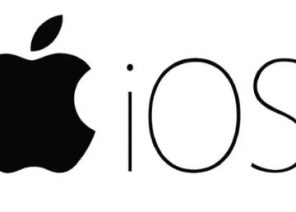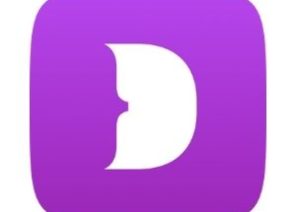Настройка прокси серверов
18 ЯнвИнструкция. Как настроить iPv6 прокси на windows за 30 секунд

- Возможность приобретения динамического адреса даже при условии использования статистического IP.
- Высокая скорость соединения и существенная экономия трафика благодаря кэшированию данных.
- Приемлемая стоимость, что объясняется большим количеством свободных айпи.
- Высокая степень приватности.
- Гарантия обхода блокировок любых веб-порталов.
Настраиваем proxy ipv6 на виндоус
Для начала рекомендуем проверить, поддерживает ли ваш тип соединения такой протокол прокси – это особенно важно, если вы используете платную версию. Зайдите в «Центр управления сетями и общим доступом», откройте вкладку «Подключение», а затем найдите опцию «Подключение протокола версии 6» в разделе «Свойства». Процесс настройки прокси-сервера на ОС windows выглядит так: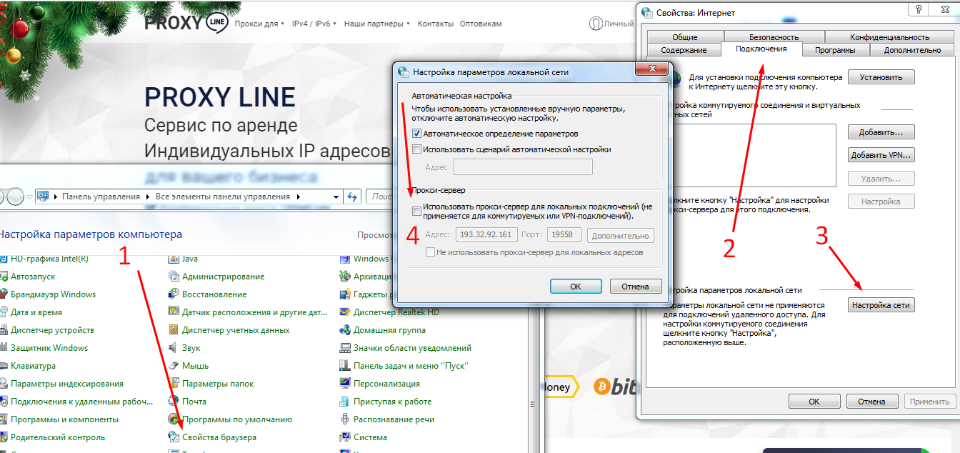
- Открываем «Панель управления» и переходим в раздел «Свойства браузера».
- В результате откроется окно «Свойства Интернет». Попасть в этот раздел можно и другим способом: одновременно зажимаем клавишу с обозначением виндоус и кнопку «R». В появившемся поле вписываем inetcpl.cpl.
- Перемещаемся на вкладку «Подключения» и жмем «Настройка сети». Иногда он также носит название «Настройка LAN».
- Разрешаем использование proxy для локальных подключений, отметив галочкой соответствующий вариант.
- В нужных полях прописываем айпи-адрес и рабочий порт используемого сервера. При необходимости, можно установить определенные параметры прокси либо выбрать функцию «один прокси-сервер для всех протоколов», пометив соответствующую строку в разделе «Дополнительно».
- Сохраняем внесенные изменения, нажав кнопку «ОК».
Отключение прокси сервера ipv6 на windows
Чтобы прекратить работу в ОС через приватный прокси, снова войдите в раздел «Свойства Интернет», воспользовавшись указанной выше инструкцией, и выберите вкладку «Подключения». Затем найдите раздел, в котором говорится о коммутируемых соединениях и сетях ВПН. Укажите тип подключения, которым планируете пользоваться в дальнейшем и откройте «Настройки сети». Запретите использование proxy для данного соединения, сняв отметку с соответствующей опции и нажмите «ОК». Таким образом, вы вернетесь к работе или веб-серфингу в обычном режиме. Деактивация прокси – не личная прихоть пользователя, а скорее необходимость, которая возникает, если выбранный сервер не устраивает по качеству. Чтобы избежать проблем при работе с proxy, рекомендуем приобретать проверенные платные IP, которые характеризуются функциональностью, надежностью и стабильно высокой скоростью загрузки данных.
Возможно вас заинтересует

Наши партнеры уже заработали
 0$
0$
 0₽
0₽
Партнерская программа
Партнерская программа позволяет вам зарабатывать 10% от всех платежей клиентов пожизненно, приведенных по вашей партнерской ссылке.
Для участия в программе вам необходимо
привлекать к нам новых клиентов по реферальной ссылке — зарегистрировавшийся по вашей ссылке пользователь закрепляется за вами пожизненно, и со всех его выплат вы будете получать 10%.
Партнерское вознаграждение может выводиться на WebMoney,
Юмани,
Tether USDT (TRC20),
Банковскую карту, или используйте ее для оплаты любых услуг нашего сервиса.
Спасибо!
Ваша заявка принята!
В ближайшее время
мы свяжемся с Вами
Ваша заявка принята!
В ближайшее время
мы свяжемся с Вами